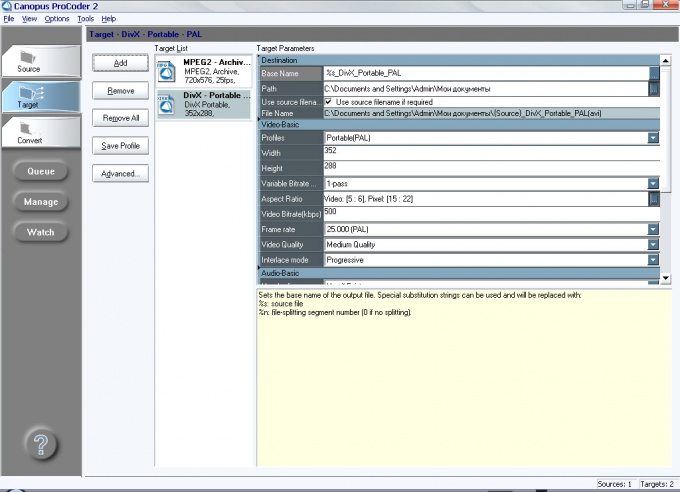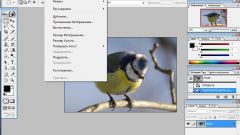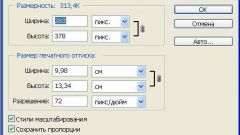Вам понадобится
- - программа Canopus ProCoder;
- - видеофайл.
Инструкция
1
2
Выберите набор настроек, иначе говоря, пресет, для конвертации. Для этого кликните по вкладке Target («Цель»). В открывшейся вкладке нажмите на кнопку Add («Добавить»). Выберите подходящий пресет из открывшегося списка. Щелкнув по названию пресета, вы можете увидеть его описание в нижней части окна. Размеры кадра меньше традиционных 725 на 576 есть у пресетов из группы Handheld и CD/DVD. Выделите выбранный пресет и щелкните по кнопке ОК.Если вас не устраивает один из готовых наборов настроек, щелкните по группе System («Системные») в окне пресетов, выберите тип файла из появившегося списка и кликните по кнопке ОК.
3
Настройте или проверьте параметры конвертации. Не доверяя настройкам по умолчанию, кликните по кнопке справа от поля Path («Путь»). В открывшемся окне выберите папку, в которую вы собираетесь сохранять измененный файл.Проверьте содержимое поля Aspect Ratio («Соотношение сторон»). Желательно, чтобы этот параметр совпадал с соотношением сторон у исходного файла, иначе вас могут ждать неприятные неожиданности в виде вытянутого или сплющенного видео.
4
Обрежьте кадр, если это необходимо. Чаще всего эта опция используется при работе с оцифрованным видео, в котором по краю кадра идет полоса шума. Чтобы настроить обрезку щелкните по кнопке Advanced («Продвинутые»). Кликните по вкладке Video Filter («Видео фильтр») в открывшемся окне и по кнопке Add («Добавить») в окне фильтров. Из списка фильтров выберите Crop («Обрезка»). Щелкните по кнопке справа от поля Cropping Rectangle («Прямоугольник обрезки»). Отрегулируйте рамку обрезки при помощи мыши и нажмите на кнопку ОК.
5
Кликните по вкладке Convert («Конвертировать»). Нажмите на кнопку Convert («Конвертировать») под окном превью и дождитесь окончания обработки видео.
Видео по теме
Источники:
- Работа в программе Canopus ProCoder в 2019